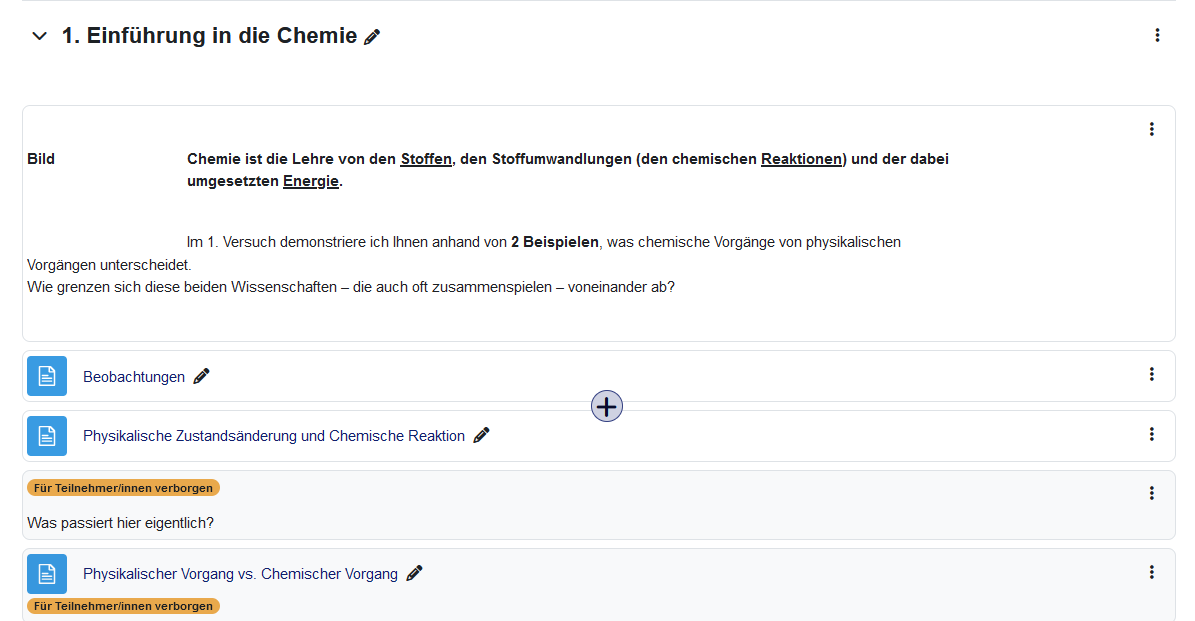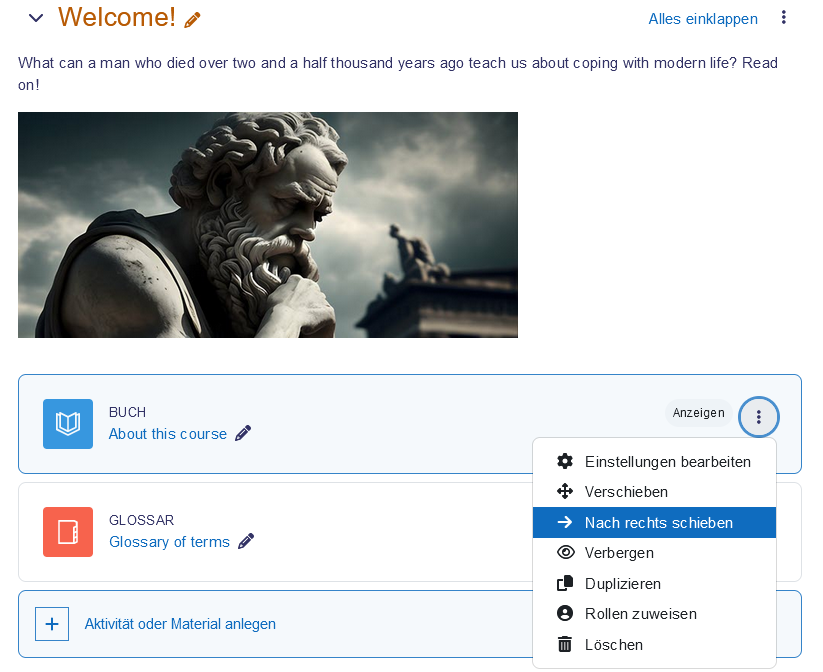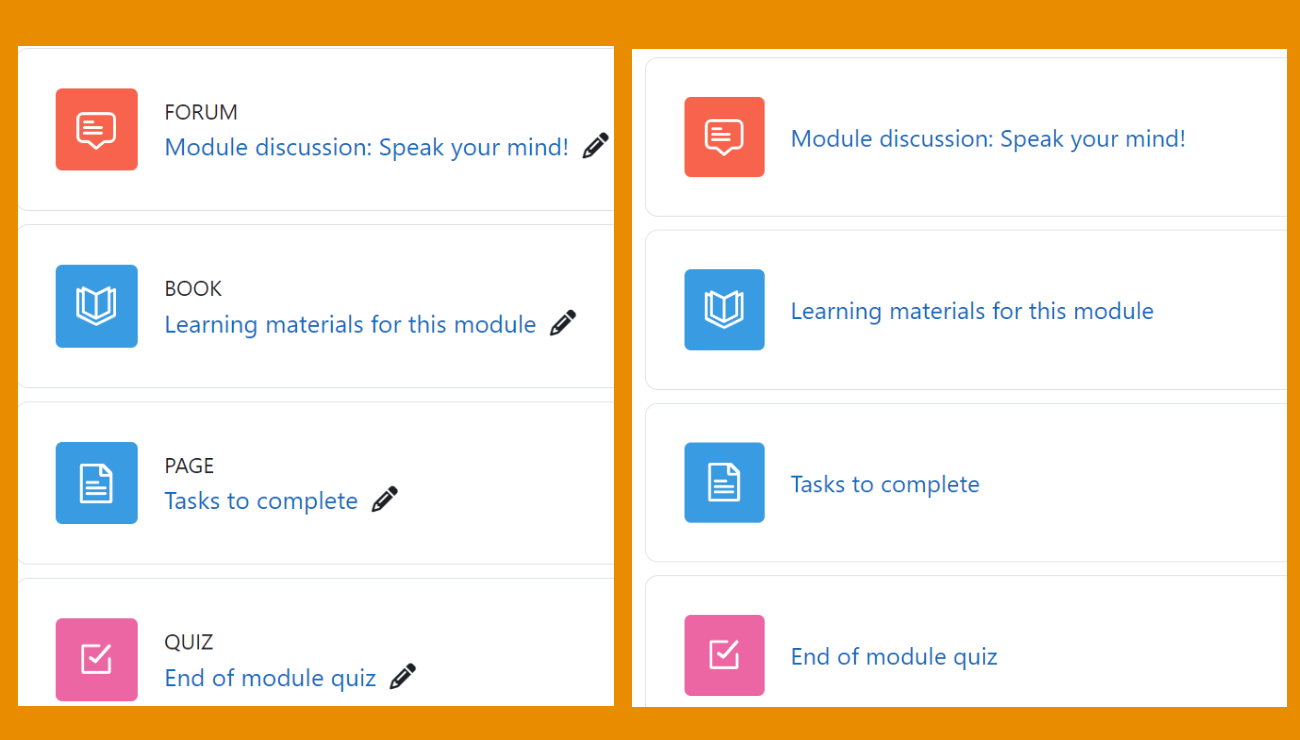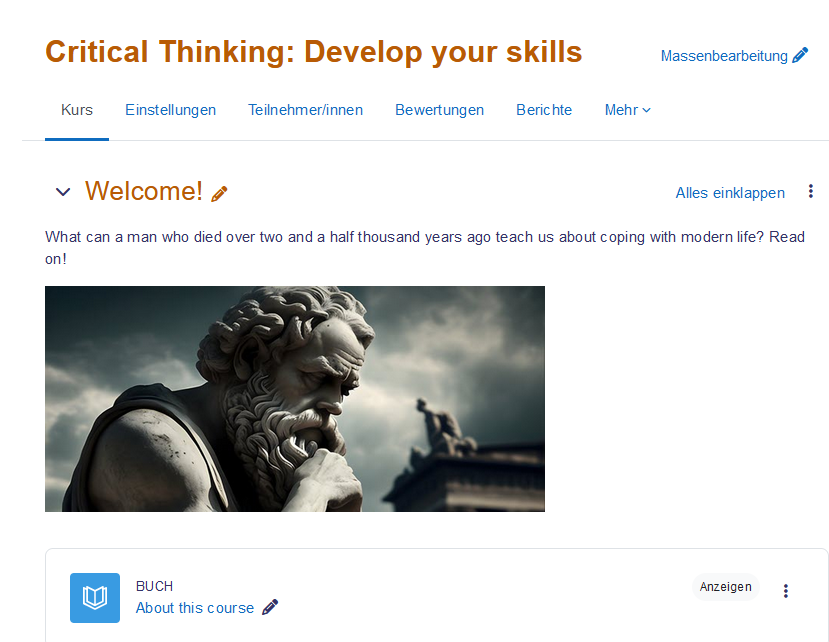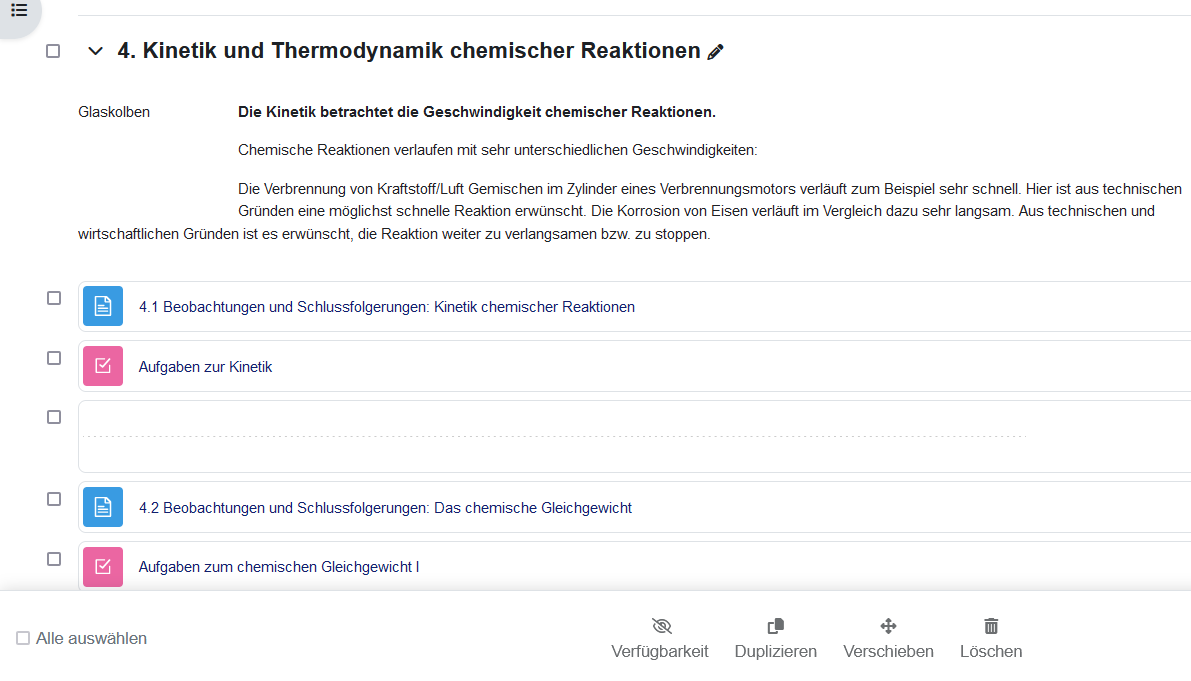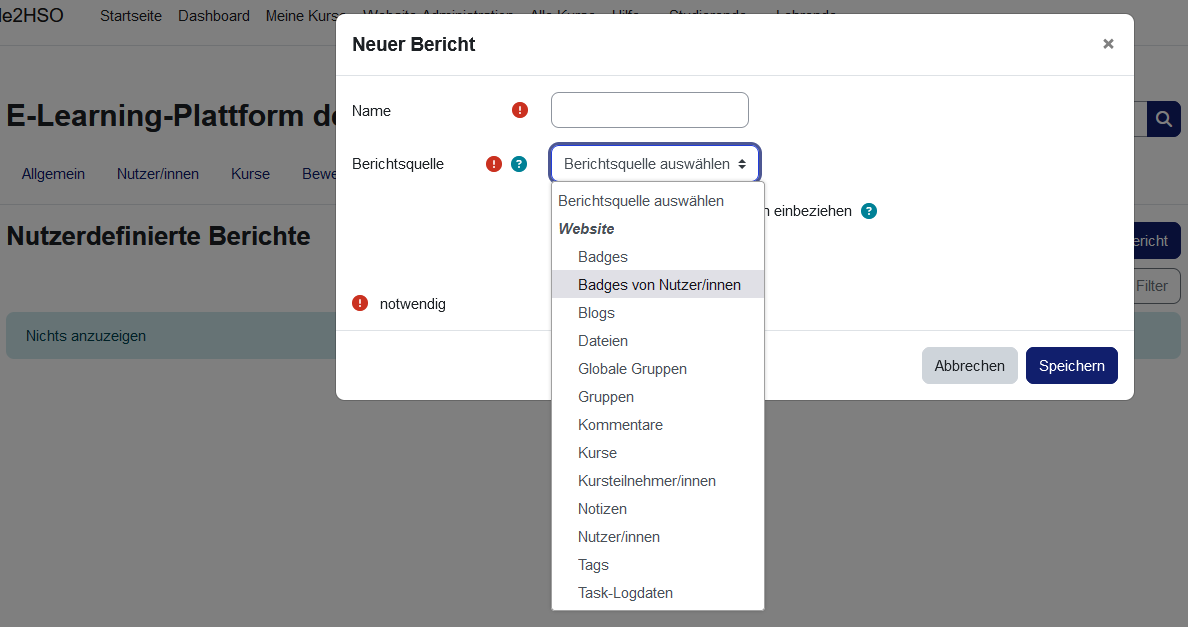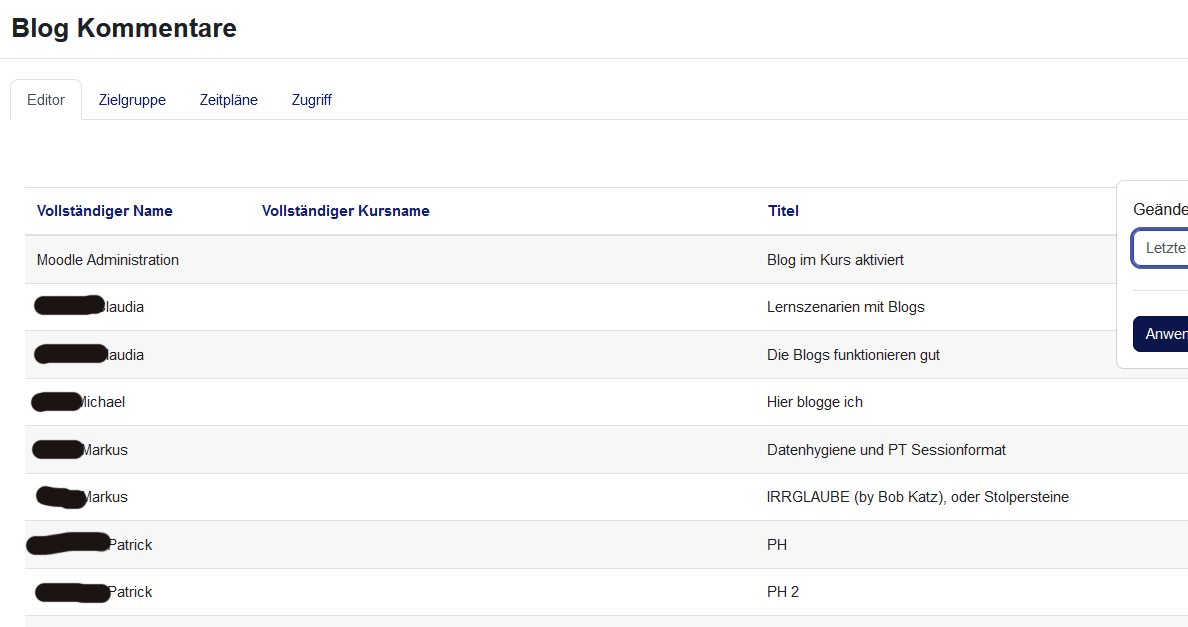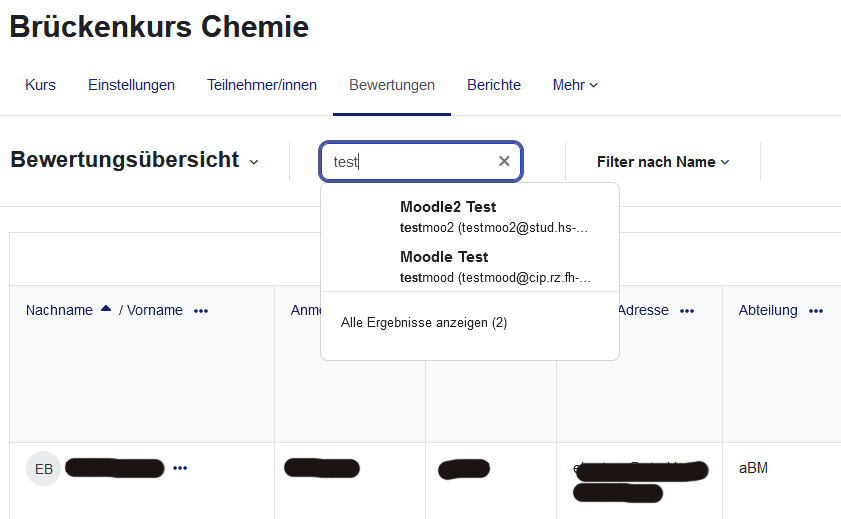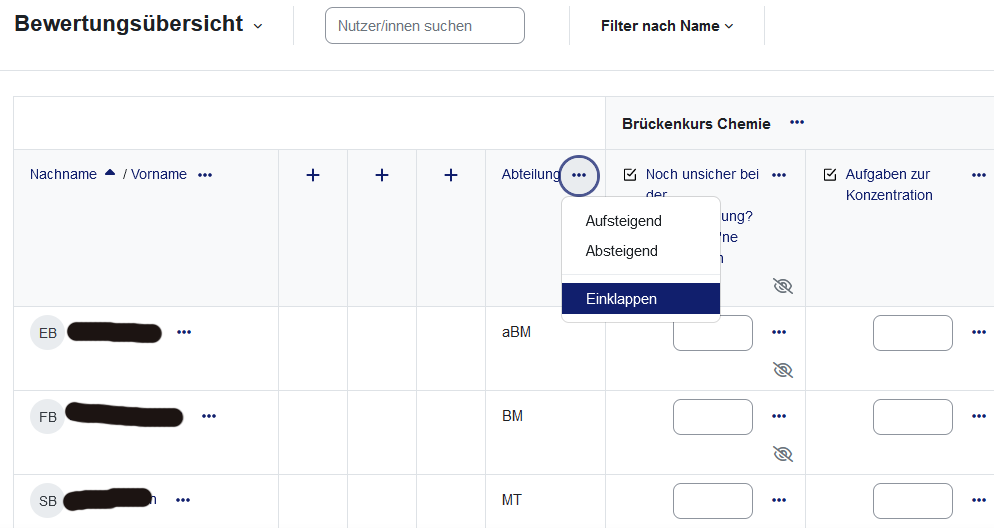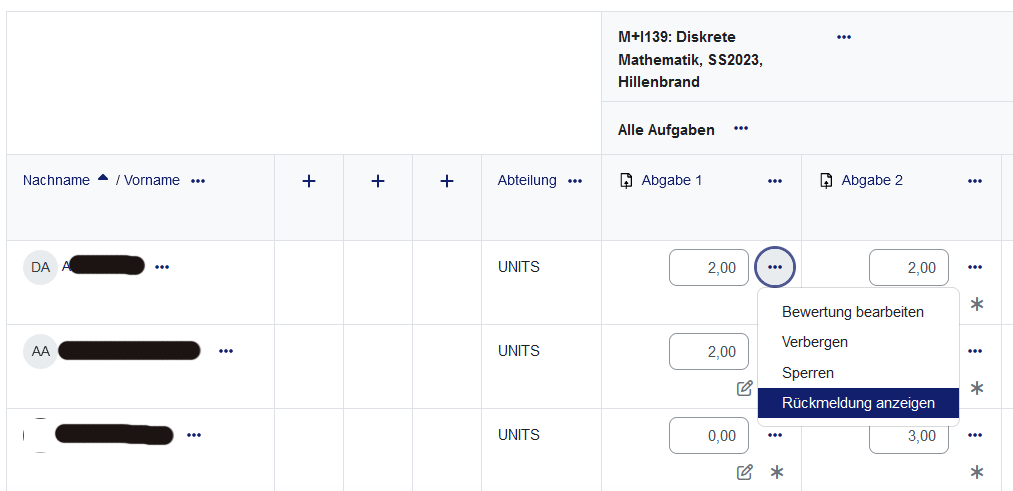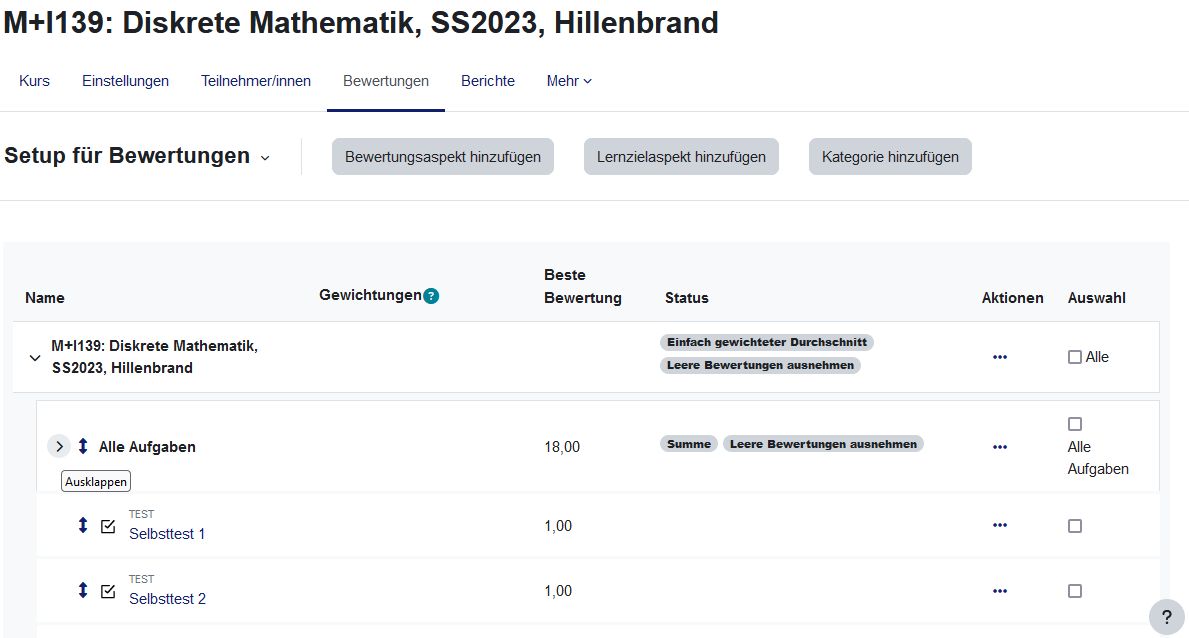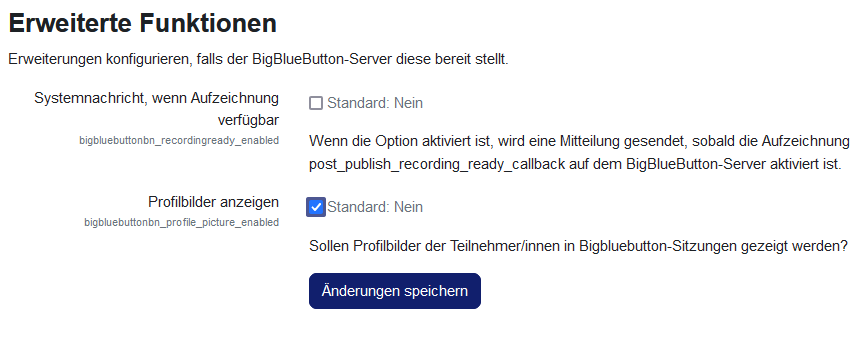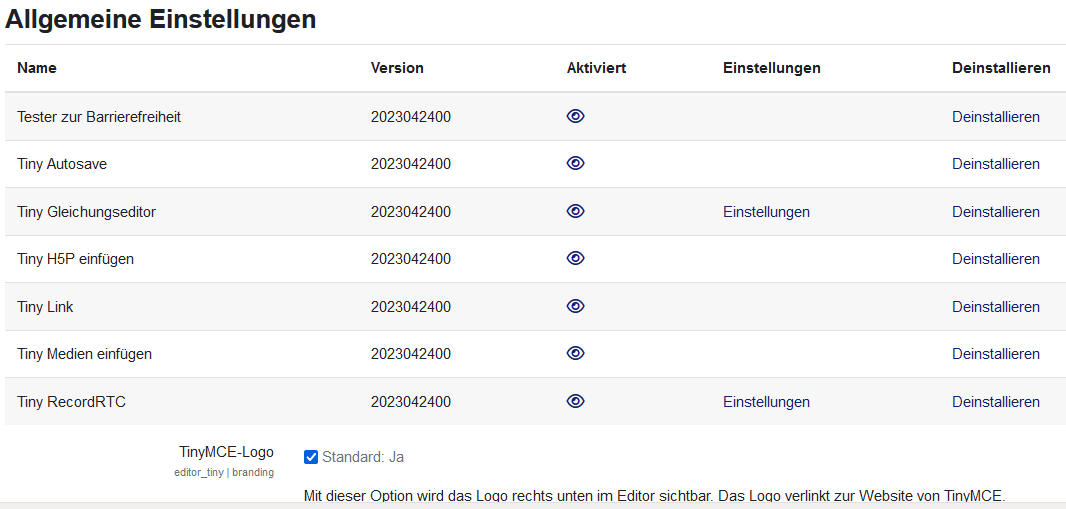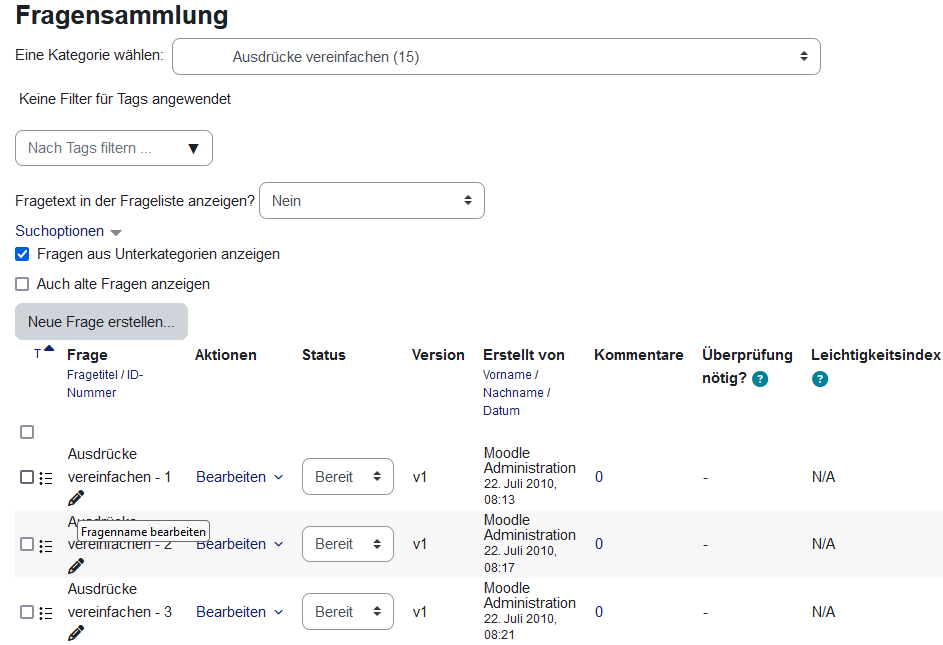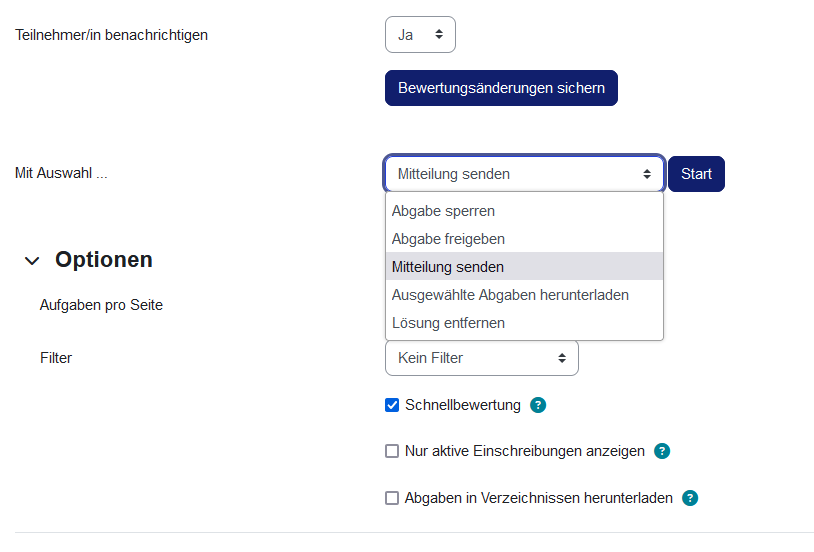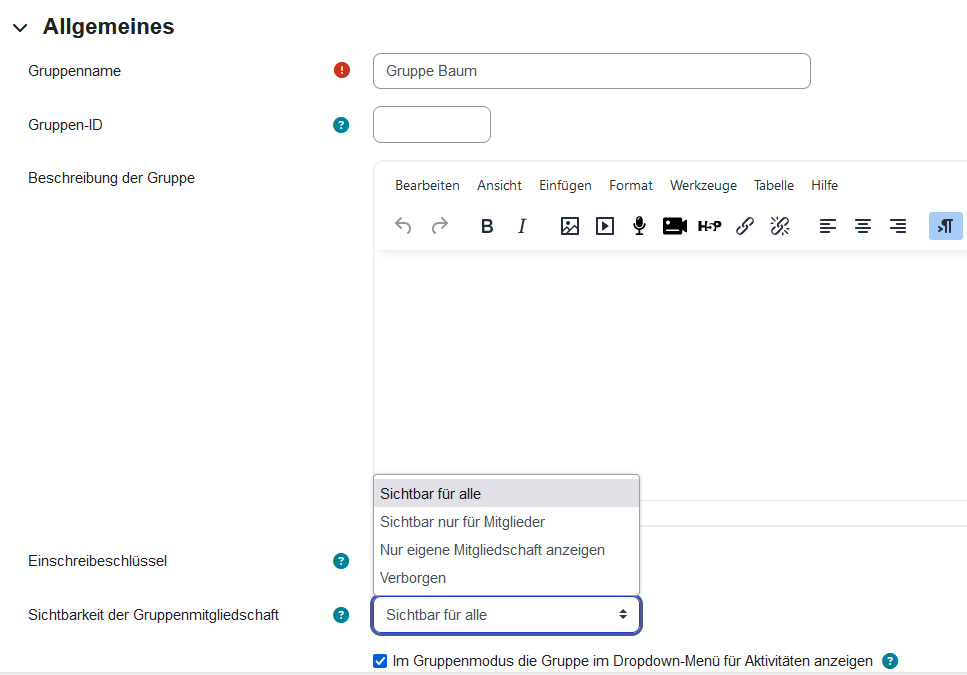Neue Funktionalitäten: Unterschied zwischen den Versionen
| Zeile 59: | Zeile 59: | ||
</div> | </div> | ||
===Bulk | ===Massenbearbeitung (Bulk) (MUA)=== | ||
<div class="card-deck mt-3"> | <div class="card-deck mt-3"> | ||
<div class="card"> | <div class="card"> | ||
| Zeile 65: | Zeile 65: | ||
[[File:BulkEditdeng.png|class=img-fluid]] | [[File:BulkEditdeng.png|class=img-fluid]] | ||
<h4 class="card-title"> | <h4 class="card-title"> | ||
Massenbearbeitung (Bulk) aktivieren | |||
</h4> | </h4> | ||
<p class="card-text"> | <p class="card-text"> | ||
Dank der MUA ist auf der [[Kursseite]] eine Massenbearbeitung von Kursinhalten möglich. | |||
</p> | </p> | ||
</div> | </div> | ||
| Zeile 76: | Zeile 76: | ||
[[File:BulkEditSelectdeng.png|class=img-fluid]] | [[File:BulkEditSelectdeng.png|class=img-fluid]] | ||
<h4 class="card-title"> | <h4 class="card-title"> | ||
Bulkaktionen | |||
</h4> | </h4> | ||
<p class="card-text"> | <p class="card-text"> | ||
Bulk | Sie können Inhalte auf der [[Kursseite]] im Bulk löschen, verschieben, duplizieren, verbergen oder anzeigen. | ||
</p> | </p> | ||
</div> | </div> | ||
Version vom 14. Juli 2023, 12:21 Uhr
![]() Diese Seite muss überarbeitet werden, weil sie neue Funktionalitäten enthält. Greif zu!
Diese Seite muss überarbeitet werden, weil sie neue Funktionalitäten enthält. Greif zu!
Wenn du dich um diesen Artikel kümmern willst, dann kennzeichne das, indem du die Vorlage {{ÜberarbeitenNeu}} durch die Vorlage {{ÜberarbeitenVergeben}} ersetzt.
Wenn du mit deiner Arbeit fertig bist, dann entferne die Vorlage aus dem Artikel.
Danke für deine Mitarbeit!
Diese Seite gibt einen kurzen Überblick der Highlights in Moodle 4.2. Schauen Sie sich auch die Videos zu den 4.2 Funktionalitäten auf unserer YouTube Seite an.
Rollenspezifische Informationen finden Sie in den Artikeln Neu für Trainer/innen, Neu für Teilnehmer/innen und Neu für Administrator/innen.
Details mit technischen Informationen finden Sie in den [Moodle 4.2 Release Notes (englisch).
Verbesserungen auf der Kursseite
Schnell Inhalte erstellen
Klicken Sie an einer beliebigen Stelle auf der Kursseite und fügen Sie ein neues Material oder eine neue Aktiktivität hinzu.
Inhalte einrücken
Rücken Sie Aktivitäten oder Materialien auf der Kursseite ein. Die Einrückung wird auch im Kursindex angezeigt.
Massenbearbeitung (Bulk) (MUA)
Massenbearbeitung (Bulk) aktivieren
Dank der MUA ist auf der Kursseite eine Massenbearbeitung von Kursinhalten möglich.
Bulkaktionen
Sie können Inhalte auf der Kursseite im Bulk löschen, verschieben, duplizieren, verbergen oder anzeigen.
Report builder
Gradebook enhancements
New in integrations
BigBlueButton
New BigBlueButton admin settings control visiblity of profile photos and access to recording formats.
MoodleNet initial integration
Teachers can share activities to a MoodleNet instance if allowed by admin.